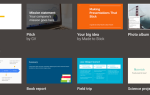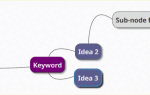Содержание
Если мы хотим быть лучшими, мы можем перестать быть приверженцами бренда
, Это тяжелая пилюля, особенно потому, что мы так настроены, но лояльность к бренду может помешать нам, когда придет что-то лучшее
,
Если вы любите Evernote, потому что он хорошо работает для вас, тогда это одно. Но если вы используете Evernote, потому что он самый знакомый или потому что все ваши заметки уже есть, и у вас нет энергии, чтобы переместить их в другое место, тогда у нас есть отличные новости для вас.
Microsoft только что выпустила бесплатное средство переноса Evernote на OneNote для пользователей Mac. Пользователи Windows уже имели доступ к OneNote Importer, но теперь пользователи Mac могут присоединиться к вечеринке. Вот что вам нужно знать.
OneNote подходит для вас?
Прежде чем приступить к работе и перенести все, подумайте, будет ли OneNote для вас лучше, чем Evernote. Я такой же большой поклонник OneNote, как и они, но даже скажу, что OneNote не для всех!
Каковы преимущества OneNote перед Evernote?
- Это действительно 100% бесплатно. Evernote можно использовать бесплатно, но некоторые из наиболее полезных функций доступны только платящим клиентам (для автономных ноутбуков требуется Plus, для поиска текста в PDF требуется Premium).
- Более гладкий, плавный интерфейс. Это субъективно, но я твердо верю, что интерфейс OneNote более интуитивно понятен, более прост в навигации и лучше организован, чем интерфейс Evernote. Это также более эстетично.
- Заметки произвольной формы. В то время как Evernote, как и любой другой текстовый редактор, разбит на строки текста, в OneNote есть «абзацы», которые можно перемещать на странице по своему усмотрению.
- Поддержка математики и рисования. Страницы OneNote могут содержать расширенные математические уравнения и рукописные заметки, выполненные с помощью мыши или стилуса. Evernote поддерживает только рисование в своих мобильных приложениях. Говоря о которых…
- Лучшие мобильные приложения. Это тоже субъективно, но я обнаружил, что мобильные приложения OneNote быстрее, лучше разработаны и проще в использовании, чем мобильные приложения Evernote. Даже на маленьком телефоне, таком как мой Moto E, он никогда не бывает тесным или медленным, что делает его одним из лучших приложений для создания заметок
,
Для более глубокого изучения различий, посмотрите наше полное сравнение OneNote и Evernote.
, Если вы уже знакомы, по крайней мере, ознакомьтесь с нашими наиболее любимыми функциями OneNote
,
Мы рекомендуем поиграть с пустым блокнотом OneNote, чтобы получить представление о приложении, прежде чем начинать полную миграцию. Вы можете обнаружить, что влюбляетесь мгновенно, или вы можете обнаружить, что просто не можете это терпеть. Ты не узнаешь, пока не попробуешь.
Недостатки OneNote на Mac
Если вы раздуты для OneNote и хотите начать прямо сейчас, перед погружением необходимо выполнить одну большую проверку реальности: OneNote на Mac по-прежнему может наверстать упущенное в OneNote 2016 для Windows.
OneNote на Mac во многом похож на версии OneNote в Интернете или в Магазине Windows.
То есть ему не хватает нескольких замечательных функций, которые действительно отличают OneNote от конкурентов:
- Нет пользовательских тегов. OneNote предлагает больше уровней организации, чем Evernote (записные книжки, разделы, страницы, подстраницы), но если вам нужна еще большая детализация или возможность поиска, пользовательские теги становятся очень полезными
, В версии Mac их пока нет.
- Нет истории версий страниц. Хотя версия для Mac отслеживает удаленные страницы в течение 60 дней, что позволяет восстанавливать их при необходимости, у нее пока нет возможности отслеживать отдельные изменения, внесенные в страницы.
- Нет шаблонов страниц. Шаблоны страниц могут повысить производительность OneNote
сделав так, чтобы вам не приходилось иметь дело с настройками стандартного форматирования каждый раз, когда вы создаете новую страницу. В версии для Mac еще нет шаблонов страниц.
- Нет закрепленного редактирования. Docked Editing, по общему признанию, нишевая функция, но она может оказаться полезной для производительности при правильных обстоятельствах
, И, как вы уже догадались, его нет в версии для Mac.
- Различные варианты шифрования. В Evernote вы можете только шифровать выделенные фрагменты текста (не записные книжки или страницы). В OneNote вы можете только шифровать разделы (не записные книжки или страницы). Ни заметно, ни хуже. Они просто разные.
- Интеграция OneDrive. Возможно, самый большой недостаток OneNote заключается в том, что бесплатные пользователи должны хранить свои ноутбуки на OneDrive. Единственный способ создать локальный блокнот — это быть платным клиентом, будь то Office 2016 или Office 365. Обратите внимание, что бесплатные учетные записи OneDrive имеют только 5 ГБ памяти!
Лично я не считаю ничего из этого нарушителем. Недостающие функции — это всего лишь неудобства, и интеграция OneDrive необходима для синхронизации между устройствами в любом случае. Если вам нужно больше 5 ГБ, вы можете заплатить жалкие 2 доллара в месяц за 50 ГБ.
Использование инструмента миграции OneNote
Итак, вы зашли так далеко, вы поиграли с OneNote на Mac, и вас не пугали недостатки версии для Mac. Вы готовы к фиксации, а это значит, что пришло время использовать инструмент миграции OneNote Importer.
Во-первых, идти вперед и скачать Evernote для Mac, затем установите его и убедитесь, что вы вошли в учетную запись Evernote, которую хотите перенести. (Если он уже установлен, убедитесь, что вы вошли в систему и синхронизированы.)
Далее, идти вперед и скачать OneNote Importer для Mac, затем установите его. Обратите внимание, что он будет работать только на OS X 10.11 (El Capitan) или выше!
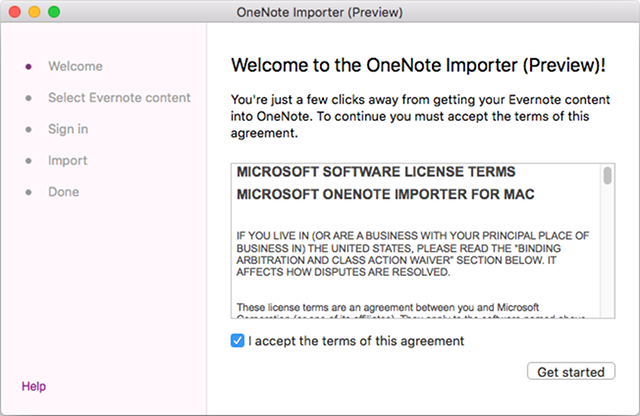
Далее запустите OneNote Importer.app, принять Условия и нажать Начать.
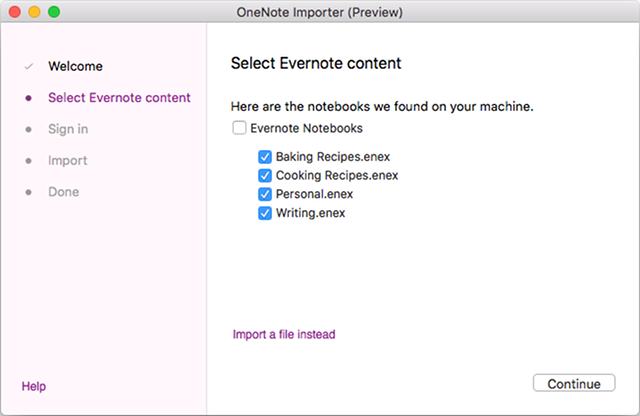
Затем, после того как Importer найдет и экспортирует свои записные книжки Evernote, вы сможете выбрать, какие из них вы хотите импортировать в OneNote. Если вы вручную экспортировали свои записные книжки, вы можете вместо этого импортировать свои собственные файлы .ENEX. Нажмите Продолжить.
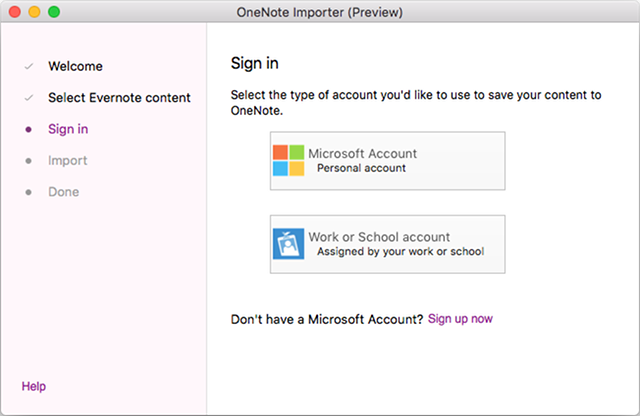
Затем войдите в учетную запись Microsoft, связанную с вашими ноутбуками OneNote. Если у вас его нет, создайте его сейчас. (И не забудьте войти в эту недавно созданную учетную запись Microsoft в OneNote!)
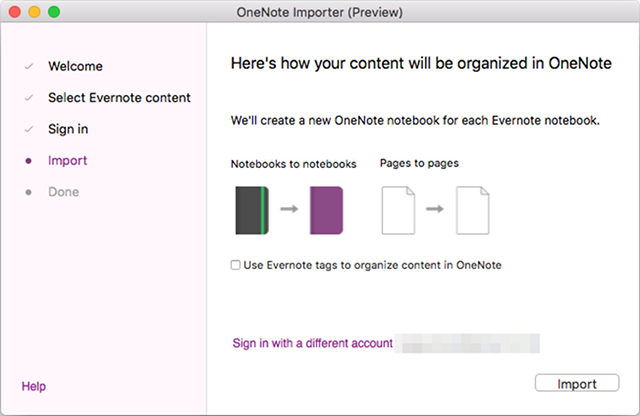
Процесс импорта создаст индивидуальные воссоздания ваших записных книжек и страниц. Вы также можете импортировать любые теги, которые вы использовали в своих записных книжках Evernote. Нажмите Импортировать когда готово.
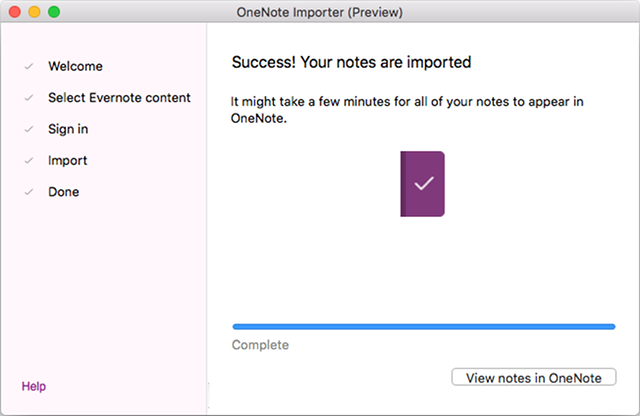
В зависимости от того, сколько нот вы выбрали для импорта, это займет от нескольких секунд до нескольких минут. Подождите, пока это не будет сделано, затем нажмите Посмотреть заметки в OneNote, чтобы убедиться, что все ваши заметки были успешно импортированы.
Освоение OneNote на Mac
Теперь, когда все готово и готово к работе, рекомендуем ознакомиться с нашим руководством по основам OneNote для Mac.
и убедитесь, что вы в курсе различных сочетаний клавиш в версии Mac
,
После этого вы можете освежить в памяти другие советы и рекомендации OneNote, такие как общие советы по созданию заметок.
и это краткое руководство по использованию OneNote как вики
— но на этом этапе речь пойдет главным образом об опыте и ознакомлении с помощью использования.
Удачи!
Почему вы переходите на OneNote? Сообщите нам в комментариях ниже, насколько хорошо инструмент миграции работал для вас и столкнулись ли вы с какими-либо проблемами.